Einladen eines Teammitglieds zu einem Projekt in Portfolio-Finanzwerte
Ziel
Ein Teammitglied zum Projektteam in Portfolio-Finanzwerte einladen
Hintergrund
Teammitglieder können im Abschnitt „Team“ auf der Projektseite zu einem Portfolio-Finanzwerte-Projekt eingeladen werden. Generell empfehlen wir Ihnen, nur Personen zum Projektteam einzuladen, die in Ihrer Organisation arbeiten. Wenn Sie ein Teammitglied einladen, kann dieses alle Kostenpunkte, Bieterräume, Vertragsräume und Finanzinformationen sehen, die dem Projekt zugeordnet sind.
Wichtige Hinweise
- Erforderliche Benutzerberechtigungen:
- Zugriff „Eingeschränkt“ auf das Projekt oder höher.
Hinweis: Benutzer mit eingeschränkten Berechtigungen können nur Teammitglieder zu einem Projekt hinzufügen, auf das sie Zugriff haben. Außerdem können sie den neuen Teammitgliedern nur eingeschränkte Zugriffsberechtigungen zuweisen (es sei denn, die Teammitglieder sind Gebäude- oder Unternehmensadministratoren).
- Zugriff „Eingeschränkt“ auf das Projekt oder höher.
Schritte
- Blättern Sie auf der Projektseite zum Abschnitt Team.
- Klicken Sie auf das Plus-Symbol.
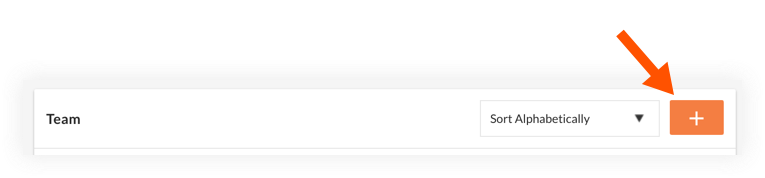
- Sie können ein bestehendes Teammitglied einladen oder jemanden einladen, der noch nicht in Portfolio-Finanzwerte ist. Folgen Sie den nachstehenden Schritten:
So laden Sie ein bestehendes Teammitglied ein:
- Aktivieren Sie das Kontrollkästchen neben der Person, die Sie zu dem Projekt einladen möchten.
- Klicken Sie auf das Dropdown-Menü, um auszuwählen, ob die Person eingeschränkte Berechtigungen oder Vollzugriff auf das Projekt haben soll.
Hinweis: Benutzer mit der eingeschränkten Zugriffsberechtigungen können alle Dokumente und Bieterräume sehen, auf die sie Zugriff erhalten haben. Sie sehen NICHT die Meilensteine, die Kommentare und den Aktivitäts-Feed oder die Kosteninformationen des Projekts. - Optional: Aktivieren Sie das Kontrollkästchen neben „Per E-Mail benachrichtigen“, um Ihr Teammitglied über die Aufnahme in das Projekt zu informieren.
- Klicken Sie auf Hinzufügen.
So laden Sie ein neues Teammitglied ein:
- Klicken Sie auf Neues Teammitglied einladen.
- Geben Sie die folgenden Informationen ein:
- Vorname
- Nachname
- E-Mail-Addresse
- Klicken Sie auf das Dropdown-Menü Projektberechtigungen, um auszuwählen, ob die Person eingeschränkte Berechtigungen oder Vollzugriff auf das Projekt haben soll.
Hinweis: Benutzer mit der eingeschränkten Zugriffsberechtigungen können alle Dokumente und Bieterräume sehen, auf die sie Zugriff erhalten haben.Sie sehen NICHT die Meilensteine, die Kommentare und den Aktivitäts-Feed oder die Kosteninformationen des Projekts. - Klicken Sie auf Hinzufügen.

